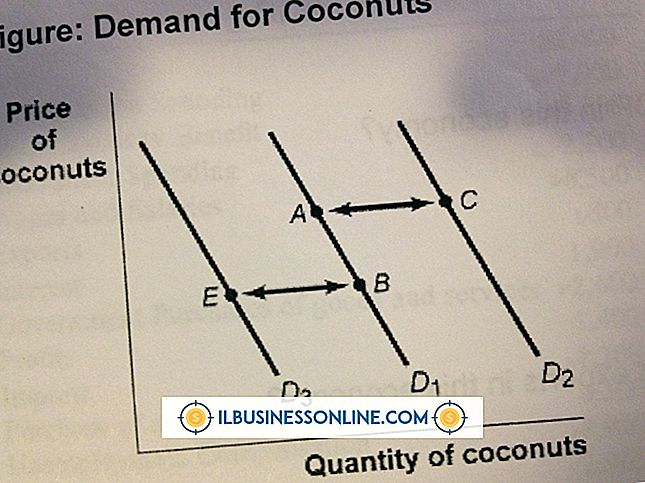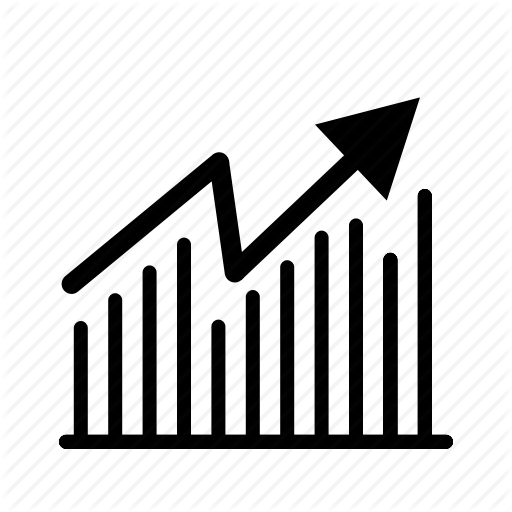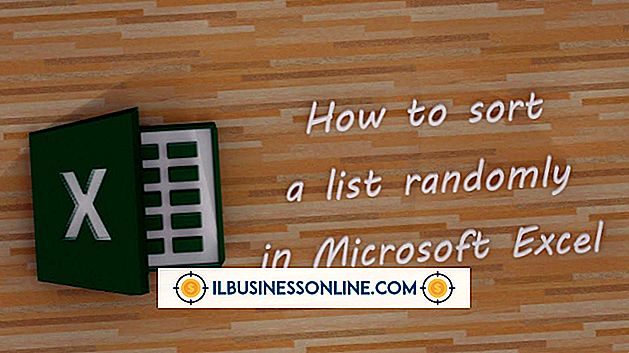So füllen Sie Pixel in Photoshop auf dem Hintergrund aus
Wenn Sie eine neue Leinwand in Adobe Photoshop öffnen, erstellt die Standardeinstellung einen Arbeitsbereich, der mit einem grauen und weißen Schachbrett bedeckt ist. Dieser Standardhintergrund steht für Transparenz. Wenn Sie mit der Arbeit mit Designelementen beginnen, bleibt das Schachbrett überall transparent, und wenn Sie Ihr Design in einem anderen Projekt überlagern, wird dessen Hintergrund sichtbar. Sie können jedoch die Hintergrundpixel auffüllen, wenn Sie einen sichtbaren Hintergrund wünschen, damit Sie einfacher mit Kanten arbeiten oder sehen können, wie die Elemente der obersten Ebene aussehen.
1
Klicken Sie auf das Menü "Datei" und wählen Sie "Neu" aus, um das neue Dialogfenster zu öffnen. Beachten Sie, dass Transparent an dieser Stelle die Standardeinstellung ist.
2
Klicken Sie auf den Abwärtspfeil rechts neben dem Feld Hintergrundinhalt. Neben Transparent haben Sie jetzt die Wahl zwischen Weiß und Hintergrundfarbe.
3.
Erstellen Sie eine Leinwand mit weißem Hintergrund, indem Sie "Weiß" auswählen und dann auf "OK" klicken. Alternativ können Sie einen Hintergrund in einer beliebigen Farbe erstellen, indem Sie "Hintergrundfarbe" auswählen. Photoshop füllt den Hintergrund mit der Farbe, die aktuell für die Hintergrundfarbe in der Symbolleiste ausgewählt ist. Wählen Sie daher die gewünschte Hintergrundfüllfarbe aus, bevor Sie die neue Leinwand erstellen.
Spitze
- Fügen Sie einer vorhandenen Leinwand einen gefüllten Hintergrund hinzu, indem Sie eine neue Ebene erstellen und dann mit dem Füllwerkzeug die Farbe Ihrer Wahl hinzufügen. Ziehen Sie diese Ebene in der Seitenleiste "Ebenen" so, dass sie sich zuerst über der Hintergrundebene befindet. Dies ist praktisch, wenn Sie die Hintergrundtransparenz beibehalten möchten, Ihr Design jedoch im Kontext angezeigt werden soll.
Warnungen
- Wie bei jeder laufenden Arbeit am Computer sollten Sie früh und häufig sparen und Kopien Ihrer ursprünglichen Arbeit verwenden, wenn Sie neue Methoden und Techniken ausprobieren.
- Die Informationen in diesem Artikel beziehen sich auf Photoshop CS6 und Creative Cloud. Sie kann bei anderen Versionen geringfügig oder erheblich abweichen.